假如我們從 App Store 上下載 App 或遊戲時,也許我們與家人共用帳號,不想被家人發現,會將iPhone內已購Apple ID 項目內的APP隱藏起來,避免被發現,但隱藏後又要怎麼取消隱藏呢?這篇教學告訴大家操作。
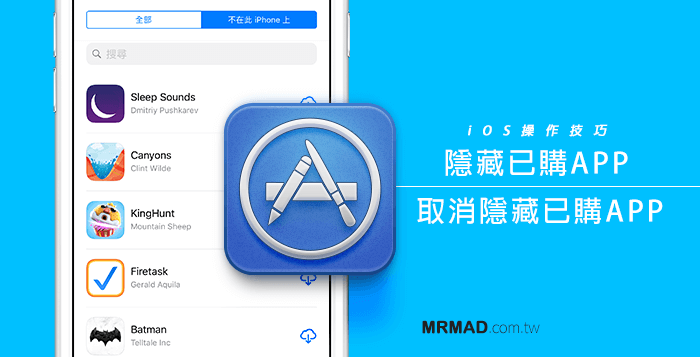
記得App Store 上的APP只要已經購買或是下載過,就會出現「雲」按鈕,此狀態是無法消除,這是一個下載過後的記錄。
在iOS 11 或新版以上機型,提供了另一種隱藏APP方法,就是可將APP從已購項目中隱藏,隱藏購買項目不會將這些項目從該裝置上刪除或變回無購買或下載狀態中,隱藏方法可透過下方教學。
如何隱藏 App Store 已購或下載項目
開啟App Store App ,點擊右上角「大頭圖示」進入自己的Apple ID帳號內,選擇「已購項目」。
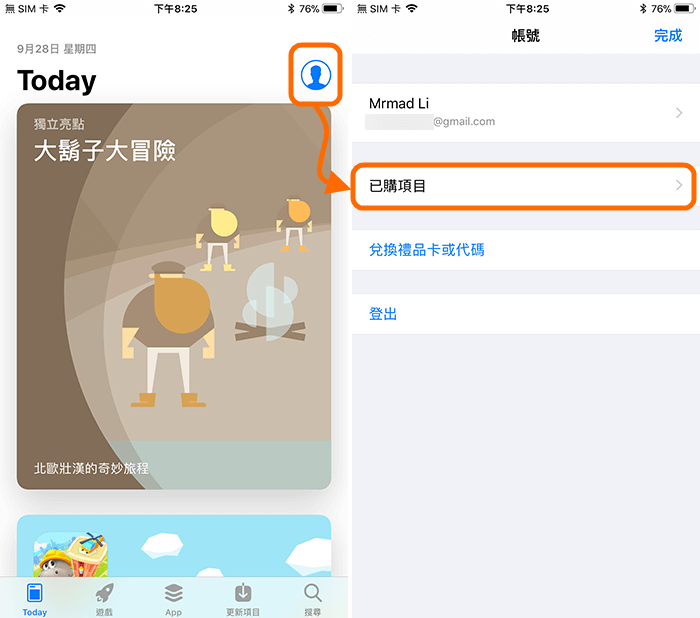
就可將曾經下載過的APP記錄,往左滑動點選「隱藏」,就不會在已購項目上出現該筆APP資料。
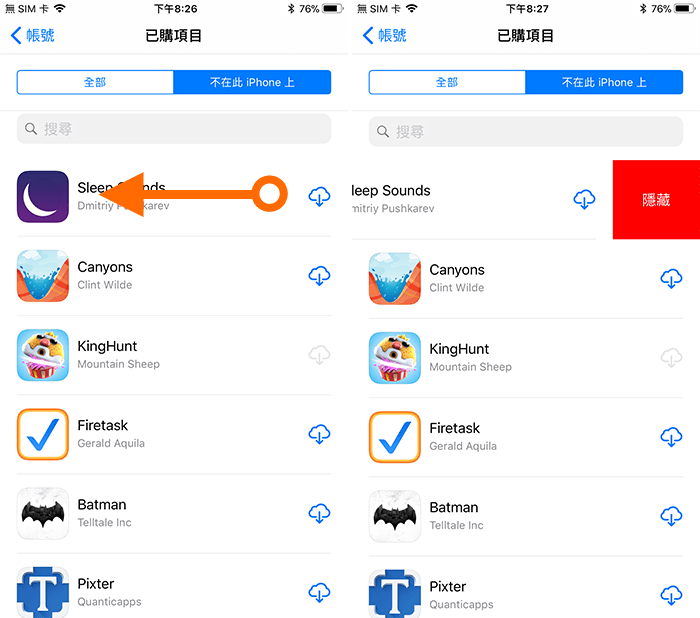
不過透過App Store搜尋APP名稱,依舊還是可以找的到該APP,隱藏僅限於已購項目清單內。
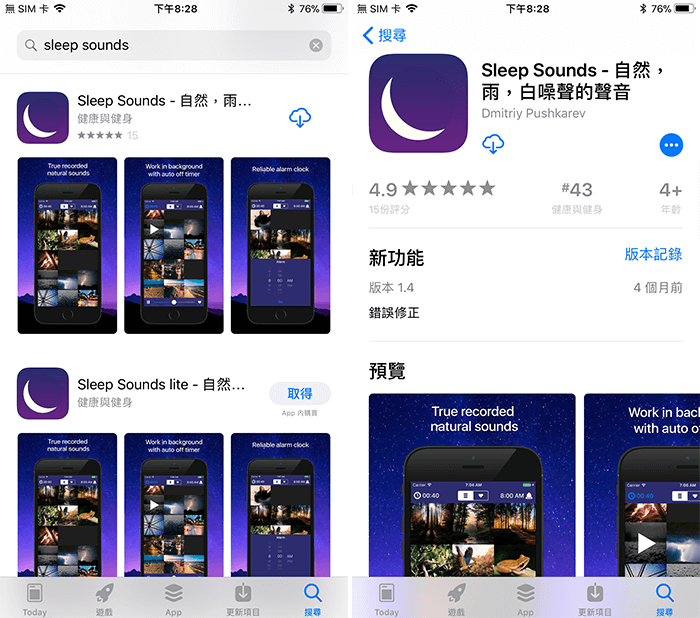
如哪天後悔,想取消隱藏該怎麼處理呢?依照底下方法操作,不過目前僅限於透過iTunes,無法直接透過iOS上的App Store操作。
如何取消 App Store 內的APP隱藏項目
開啟 iTunes,如果尚未登入,先使用自己的 Apple ID 登入。點選頂端「商店」後,右側選擇「帳號」連結。
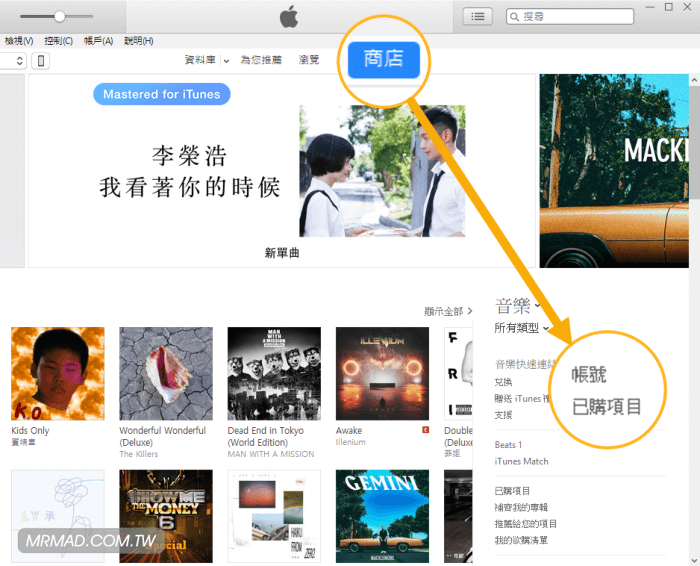
此時會跳出要我們登入Apple ID。
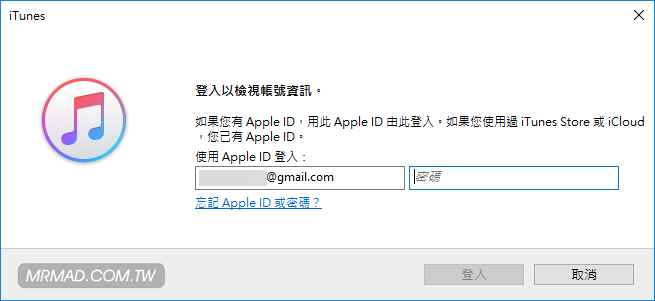
登入帳號後,可從帳號資訊頁面上,捲動至雲端 iTunes區段,點下右側的「管理」。
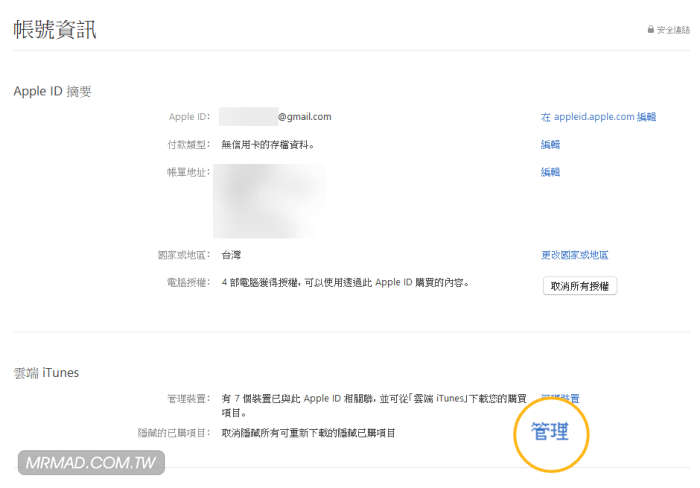
找出您要取消隱藏的項目,然後按一下底下的「取消隱藏」即可,如此一來,在App Store上的已購項目就會再次看見先前被隱藏的APP。
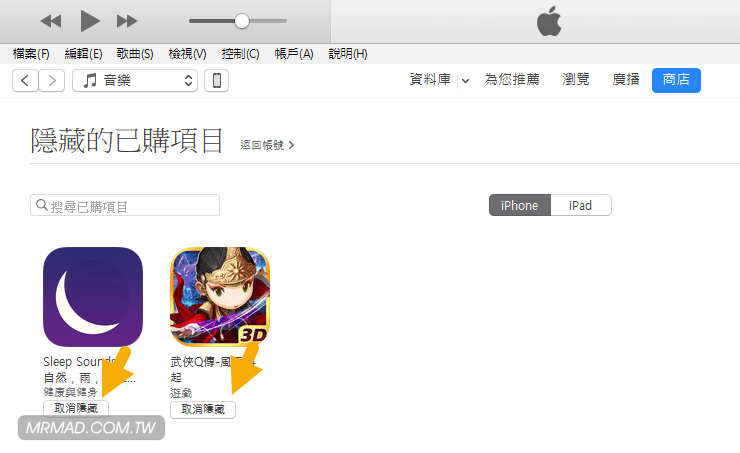
看完這篇教學後,是否還想瞭解更多iOS 的教學呢?可透過底下這幾篇精彩教學文章繼續瞭解。
- [iOS教學]快速調整iPhone桌布尺寸!避免碰見桌布變成黑白BUG
- [iOS教學]開車勿擾模式:駕駛必學!有效避免開車被打擾
- [iOS教學]單手鍵盤模式:解決螢幕太大鍵盤按不到困擾
- [iOS教學] 教您活用iOS內建強大「截圖標示編輯器」
- iOS 省電技巧大公開!13招改善 iPhone、iPad 造成耗電問題
- [iOS教學] WiFi密碼共享給朋友!不需要再手動輸入WiFi密碼
- [iOS教學]找回消失的自動調整亮度功能
想了解更多Apple資訊、iPhone教學和3C資訊技巧,歡迎追蹤 瘋先生FB粉絲團、 訂閱瘋先生Google新聞、 Telegram、 Instagram以及 訂閱瘋先生YouTube。